Rechercher et remplacer du texte
Il existe plusieurs possibilités pour rechercher et remplacer du texte :
Sélectionnez la commande de menu .
ou
Appuyez sur les touches Ctrl+H.
Cette fonction sert exclusivement à rechercher et remplacer du texte simple.
Il est possible d'effectuer une recherche et un remplacement intelligents de variables et FFB via la commande de menu
Représentation
Présentation de la boîte de dialogue de recherche
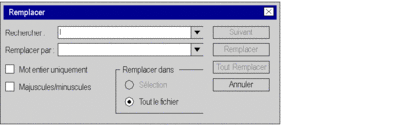
Eléments de la boîte de dialogue
Elément |
Description |
|---|---|
|
Saisissez le texte à rechercher. Vous pouvez également coller le texte depuis le presse-papiers ou sélectionner dans la liste les derniers termes utilisés. |
|
Saisissez le texte de remplacement. Vous pouvez également coller le texte depuis le presse-papiers ou sélectionner dans la liste les derniers termes utilisés. Pour effacer de la section le texte saisi dans la zone de texte , ne saisissez rien dans la zone de texte . |
|
Si vous sélectionnez cette option, les occurrences d'un mot entier seront recherchées et non les mots comprenant le texte saisi. |
|
Si vous sélectionnez cette option, seules seront recherchées les occurrences du texte saisi dans le champ respectant la même casse. |
|
Sélectionnez ici la zone dans laquelle le remplacement doit avoir lieu :
|
|
Ce bouton de commande vous permet de sélectionner l'occurrence suivante du terme recherché. (Aucun remplacement n'a lieu.) |
|
Ce bouton de commande permet de remplacer le terme sélectionné et de passer à l'occurrence suivante. |
|
Ce bouton de commande permet de remplacer toutes les occurrences du terme saisi dans la zone , par le terme de remplacement. |


